Správa a nastavení
Web a e-shop - Obecné nastavení
V této části určujeme stavy, ve kterých se může nacházet registrace uživatele na e-shopu v knize Registrace.
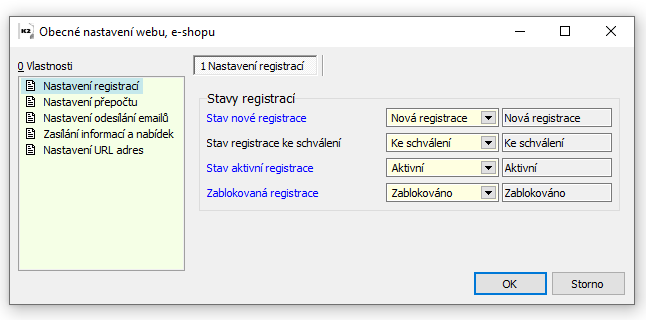
Obr.: Nastavení registrací
Zde určujeme, zda se mají přepočty napočítávat pouze pro registrované uživatele.
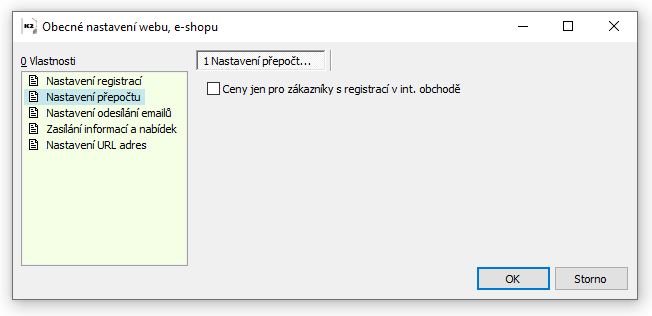
Obr.: Nastavení přepočtů
Na záložce Nastavení odesílání emailů nastavujeme počet pokusů o odeslání a prodlevu mezi pokusy, pokud se smtp serveru nepodaří odeslat email z webu/e-shopu.
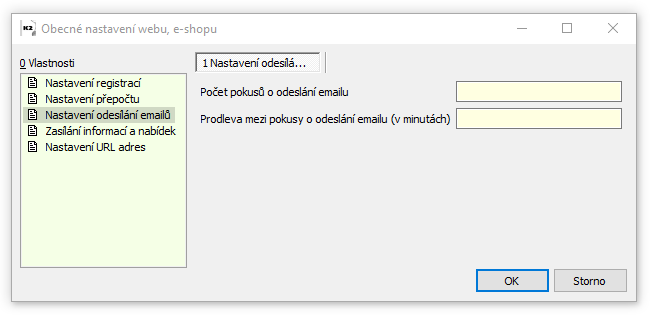
Obr.: Nastavení odesílání emailů
V této části určujeme stavy, ve kterých se mohou nacházet různé záznamy.
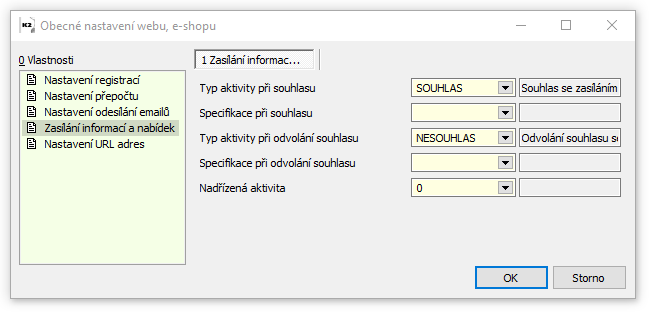
Obr.: Zasílání informací a nabídek
Možnost přegenerování na přátelské URL adresy nabízí obecné nastavení webu a e-shopu, kde ve zobrazeném formuláři je možnost Nastavení URL adres. Ke spuštění je potřeba zatrhnou pole Používat čisté URL, což přegeneruje stavájící URL adresy a přitom jejich indexace ve vyhledávačích zůstává na stávající pozici. Po proběhlé konverzi se zobrazí soubor, který vyfiltruje stránky, pro které nejsou URL adresy jednoznačné a může si je správce v daných modulech nastavit podle vlastních potřeb i v jiných jazycích.
Při zatrhnutí volby Čistá URL se zanořením se bude na webu čistá URL zobrazovat se zachovanou strukturou (zanořením).
x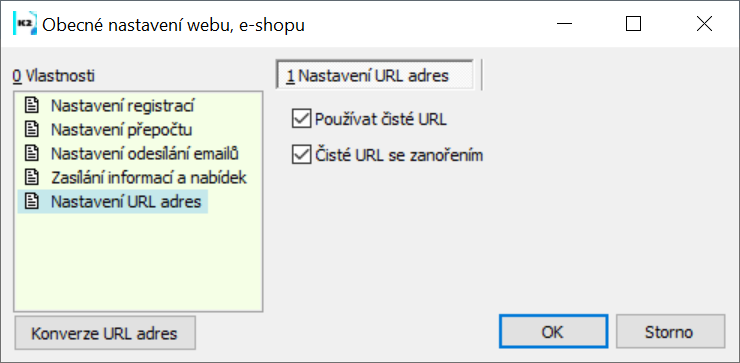
Obr.: Nastavení URL adres
Kniha Šablony pro emaily
Pokud často odesíláte emaily s podobným či stejným obsahem, pak je tato kniha pro Vás ideální pomůckou, která zefektivní využití Vašeho času. Vaším úkolem bude v K2 pouze specifikovat situaci, kdy se má daná šablona použít, následně programátor vytvoří akci pro provedení tohoto úkolu. Mimo to v knize Šablony pro email vždy naleznete všechny šablony, které byly vytvořeny či jsou využívány. Proto je tato kniha také určena pro pohodlnou a jednoduchou modifikaci stávajících šablon bez nutnosti tvoření nových (např. změna akční zimní kolekce na novou jarní).
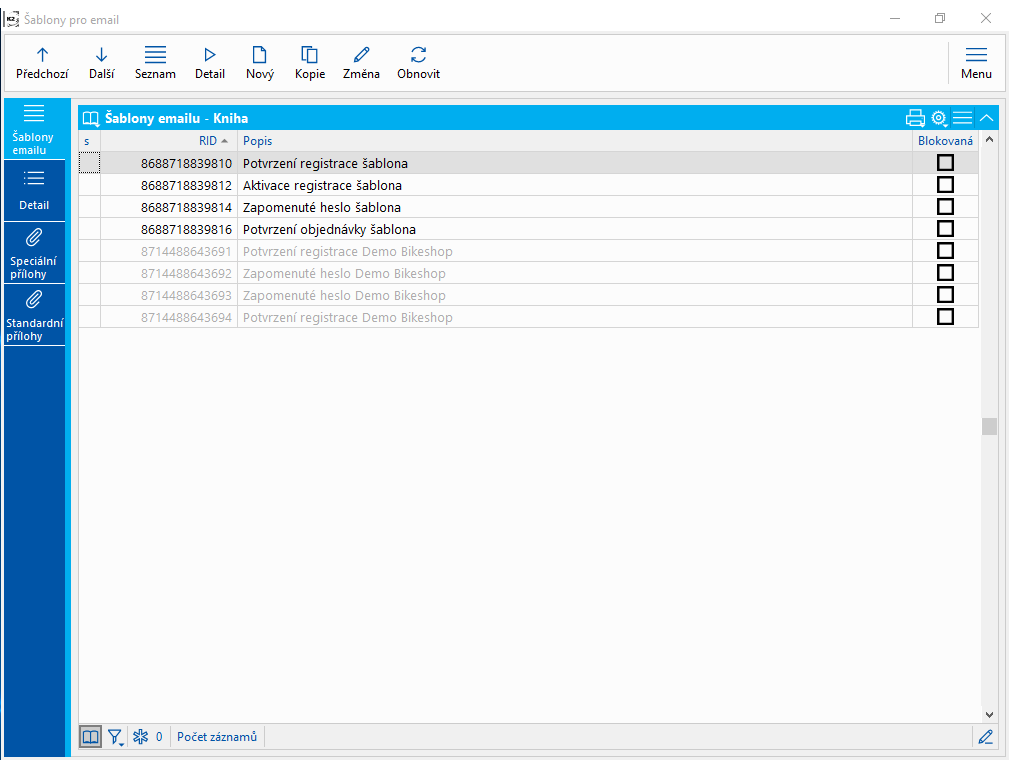
Obr.: Kniha - Šablony pro email
Kniha Šablony pro email se nachází ve stromovém menu, konkrétně ve složce Správa a nastavení (modul Web a e-shop) – Šablony pro email. Jakmile tuto knihu otevřeme, zobrazí se seznam všech šablon emailů, které již byly vytvořeny. Postup nastavení nové šablony pro email je následující:
1. Pomocí klávesy Insert nebo tlačítka Nový na liště se nám otevře nový formulář.
2. Pole, která jsou zvýrazněna (ve výchozím vzhledu červenou barvou) je potřeba vždy vyplnit. V případě nastavování nové šablony, je potřeba vyplnit, při jaké akci má být šablona použita (pole Akce). Akci můžeme zvolit prostřednictvím klávesy F12 případně pomocí tlačítka symbolizujícího rozbalení pole ![]() . V případě, že již máme akci nastavenou, pouze ji vybereme ze seznamu. Pokud tomu tak není, jednoduše vytvoříme novou akci opět prostřednictvím klávesy Insert nebo tlačítka Nový na liště.
. V případě, že již máme akci nastavenou, pouze ji vybereme ze seznamu. Pokud tomu tak není, jednoduše vytvoříme novou akci opět prostřednictvím klávesy Insert nebo tlačítka Nový na liště.
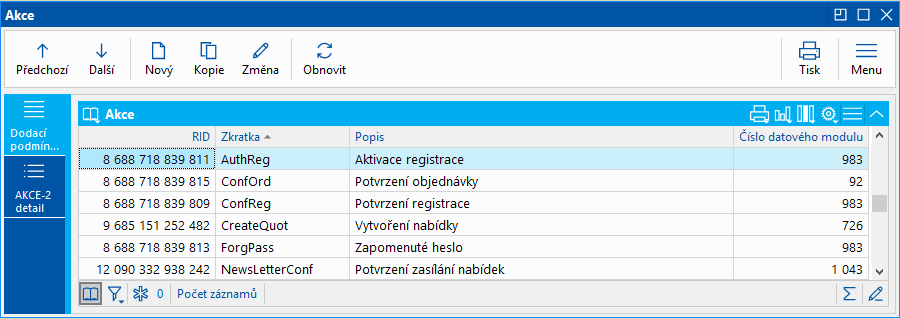
Obr.: Kniha Šablony pro email - Akce
3. Po otevření formuláře pro tvorbu nové akce je potřeba zvolit Datový modul, nad kterým bude akce spouštěna (závisí na typu akce, např. nad modulem Zakázky v případě, že budeme chtít, aby akce proběhla při Potvrzení objednávky apod.). Doplnit pak můžeme ještě Zkratku a Popis, aby bylo jasné, oč se jedná. Číslo RID je vyplňováno automaticky.
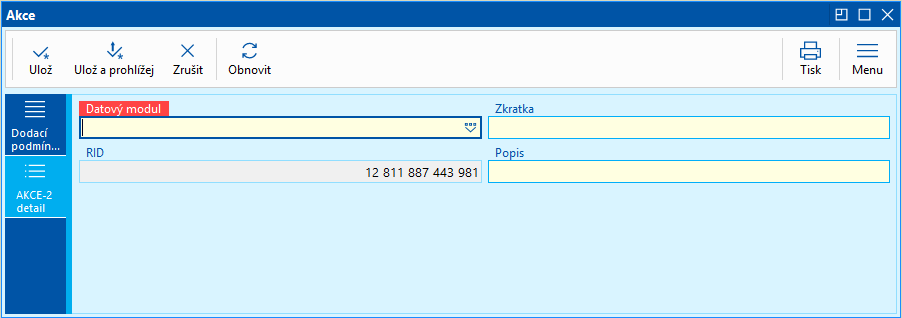
Obr.: Kniha Šablony pro email - Akce - tvorba nové akce
4. Po určení Akce můžeme doplnit na záložce Základních údajů ostatní nepovinná pole. Popis je určen pro jasnější specifikaci, na co bude šablona použita. Pole Datový modul se vyplní automaticky po určení Akce.
5. U jednotlivých šablon emailů lze také nadefinovat filtry (tlačítko Podmínky filtru), kde stejný typ šablony emailu s mírnými modifikacemi může být odesílán příjemcům na základě nastaveného filtru (např. pouze určitému odběrateli).
6. Dále existuje možnost určení Odesílatele, Jména odesílatele, případně komu chceme, aby byla odeslána Kopie či Skrytá kopie. Tato pole nejsou povinná a jejich vyplnění je čistě na našem uvážení.
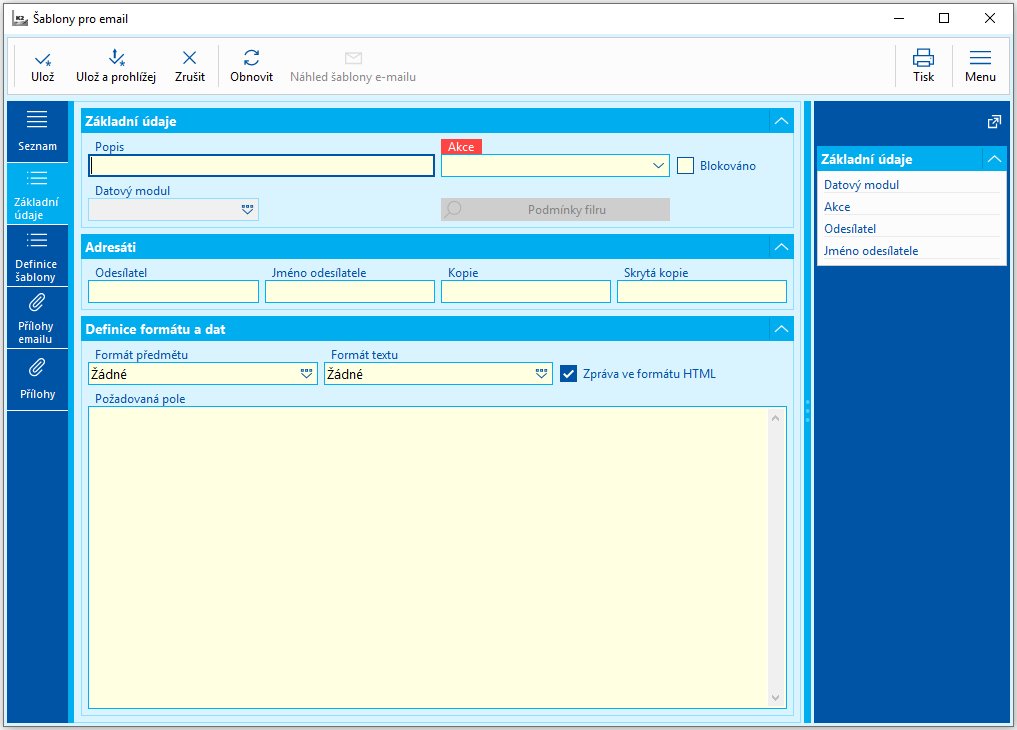
Obr.: Kniha Šablony pro email - Základní údaje
7. Poslední, co vyžaduje na záložce Základní údaje pozornost, je Definice formátu a dat. Zde je potřeba určit v poli Formát předmětu, stejně tak v poli Formát textu (prostřednictvím klávesy F12 nebo kliknutím na tlačítko symbolizující rozbalení pole ![]() ), zda nebude použit Žádný formát (v emailu se zobrazí prostý text), nebo bude použito K2 formátování (v emailu se lze odkazovat na pole, která se nachází v K2, např. jméno Kontaktní osoby ze Zakázky apod.), příp. ještě existuje pokročilejší varianta XSL šablona. Požadovaná pole použijeme v případě, že se odkazujeme na některá z polí v K2. Tento prostor má pomoci ve specifikaci polí, která mají být z daného modulu použity v emailu, aby vytvářený soubor nebyl příliš objemný.
), zda nebude použit Žádný formát (v emailu se zobrazí prostý text), nebo bude použito K2 formátování (v emailu se lze odkazovat na pole, která se nachází v K2, např. jméno Kontaktní osoby ze Zakázky apod.), příp. ještě existuje pokročilejší varianta XSL šablona. Požadovaná pole použijeme v případě, že se odkazujeme na některá z polí v K2. Tento prostor má pomoci ve specifikaci polí, která mají být z daného modulu použity v emailu, aby vytvářený soubor nebyl příliš objemný.
8. Na záložce Definice šablony vytváříme konkrétní obsah šablony emailu, který je posléze odesílán zvoleným osobám. V Definici šablony máme možnost definovat Šablonu pro předmět a Šablonu pro tělo, které můžeme modifikovat pro různé jazykové mutace, a to prostřednictvím tlačítka s ikonou zeměkoule a názvem jazyka – ve výchozím nastavení se zobrazuje implicitní jazyk ![]() . Pokud jsme na záložce Základní údaje zvolili K2 formátování, můžeme se zde odkazovat na požadovaná pole a to tak, že název datového pole vložíme do složených závorek, např. {ContactPersonId.Surname} se odkazuje na příjmení kontaktní osoby.
. Pokud jsme na záložce Základní údaje zvolili K2 formátování, můžeme se zde odkazovat na požadovaná pole a to tak, že název datového pole vložíme do složených závorek, např. {ContactPersonId.Surname} se odkazuje na příjmení kontaktní osoby.
9. Na záložce Přílohy emailu můžeme vybrat, jaký soubor má být k emailu přiložen. Pomocí klávesy Insert nebo tlačítka v záhlaví okna  se nám otevře nový formulář. Na něm je potřeba zvolit Typ přílohy (tisková sestava nebo email-data). V závislosti na tom, kterou z těchto možností zvolíme, se pak dále modifikuje otevřený formulář. V případě, že ponecháme Tiskovou sestavu, zůstane nám k dispozici tlačítko Vybrat sestavu. Po jeho stisknutí se nám zobrazí formulář, kde je potřeba zvolit sestavu, kterou chceme k emailu připojit. Pokud zvolíme druhý Typ přílohy Email-Data, zobrazí se nám tlačítko Vybrat Email-Data. Po jeho stisknutí se nám zobrazí formulář, kde prostřednictvím průzkumníku můžeme z počítače vybrat libovolný soubor. V tomto kroku opět nesmíme zapomenout na vyplnění povinného pole, kterým je Popis.
se nám otevře nový formulář. Na něm je potřeba zvolit Typ přílohy (tisková sestava nebo email-data). V závislosti na tom, kterou z těchto možností zvolíme, se pak dále modifikuje otevřený formulář. V případě, že ponecháme Tiskovou sestavu, zůstane nám k dispozici tlačítko Vybrat sestavu. Po jeho stisknutí se nám zobrazí formulář, kde je potřeba zvolit sestavu, kterou chceme k emailu připojit. Pokud zvolíme druhý Typ přílohy Email-Data, zobrazí se nám tlačítko Vybrat Email-Data. Po jeho stisknutí se nám zobrazí formulář, kde prostřednictvím průzkumníku můžeme z počítače vybrat libovolný soubor. V tomto kroku opět nesmíme zapomenout na vyplnění povinného pole, kterým je Popis.
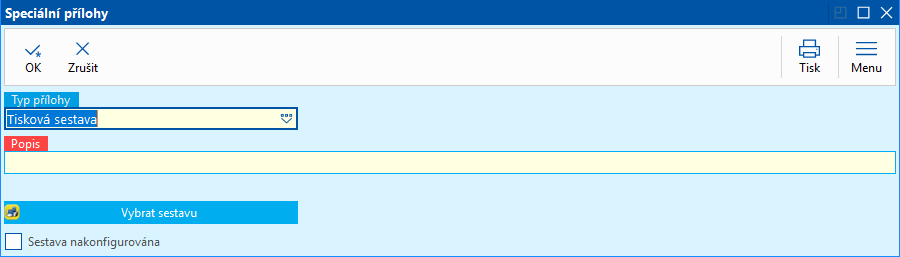
Obr.: Kniha Šablony pro email - Přílohy emailu - nová příloha
10. Poslední záložkou jsou Přílohy, kde jsou vkládány veškeré přílohy, které se mají v emailu zobrazovat – obrázky, dokumenty apod. Přílohu můžeme vytvořit opět pomocí klávesy Insert či tlačítka v záhlaví okna  . V novém formuláři můžeme vybírat z dokumentů, které byly již do K2 vloženy (např. obrázek zboží).,
. V novém formuláři můžeme vybírat z dokumentů, které byly již do K2 vloženy (např. obrázek zboží).,
11. Když máme vše nastaveno dle svých představ, uložíme šablonu prostřednictvím klávesy F2 nebo použijeme tlačítko Ulož (příp. Ulož a prohlížej) na liště. V případě, že chceme vidět, jak email po našem nastavení vypadá, jednoduše můžeme stisknout tlačítko Náhled šablony e-mailu, které se nachází na liště (tlačítko není k dispozici, dokud není šablona uložena). Vzápětí dostaneme email, který jsme doposud nakonfigurovali.
Popis polí:
Akce |
Akce, pro kterou má být šablona použita např. potvrzení registrace, zapomenuté heslo, potvrzení objednávky. |
Datový modul |
Datový modul, ze kterého se načítají informace do šablony |
Blokováno |
Možnost zablokování šablony a tím tedy znemožnění její použití |
Popis |
Popis šablony |
Požadované pole |
Požadované pole |
Zpráva ve formátu HTML |
Volba, zda se má šablony formátovat v HTML |
Nastavit podmínky výběru |
Šabloně je možné nastavit podmínky, při jakých má být použita např. pro konkrétní web/e-shop. |
Šablona pro předmět |
Šablona textu pro předmět. Šablony je možné definovat pro různé jazyky. Volba jazyku je v levém horním rohu pole. V pravém horním rohu pod ikonou "T" je možnost nahrání šablony z textového souboru. |
Šablona pro tělo |
Šablona textu pro tělo emailu. Šablony je možné definovat pro různé jazyky. Volba jazyku je v levém horním rohu pole. V pravém horním rohu pod ikonou "T" je možnost nahrání šablony z textového souboru. |
V modulu šablony pro email je možnost formátovat text s využití K2 formátování wysiwyg, kdy na základních údajích pro vytvoření nové šablony lze vybrat možnost Formát textu K2 formátování wysiwyg a v definici šablony pro šablonu pro tělo, jej na plno využít.
Výhodou K2 formátování wysiwyg (formátujících) editorů je fakt, že výsledná šablona, včetně všech grafických úprav, je možné vidět hned v editoru, bez jakéhokoli exportu.
Cílem je ulehčení psaní a editace zdrojových kódů, vlastní výběr formátování, možnost vyhledávání textových polí a možnost změnit editaci jazyku.
Editor podporuje všechny běžné operace s textem, ať už jde o formátování odstavců, změny barev, odsazení, vytváření číslovaných seznamů apod. Samozřejmostí je vkládání obrázků a hypertextových odkazů.
Používání editoru je velice intuitivní a zvládne jej každý, kdo má zkušenost s jakýmkoliv textovým editorem.
Význam tlačítek v panelu nástrojů pros editaci Zobrazit strukturu:
|
Zpět |
Použije se, v případě, že se chceme vrátit o krok zpátky. |
|
Vpřed |
Použije se, v případě, že se chceme posunout o krok dopředu. |
|
Arial |
Možnost výběru fontu, kdy je poporován styl Arial, Verdana, Georgia a Times New Roman. |
|
Styl |
Je určen pro změnu stylu nadpisu. Uživatel má k dispozici několik úrovní a také normální text. |
|
Velikost písma |
Změní velikost písma. Uživatel mění velikost pomocí posuvníku. Směrem doprava se písmo zvětšuje, směrem doleva se písmo zmenšuje. |
|
Barva textu |
Změní barvu textu. Uživatel má k dispozici barevnou paletu, kde si může vybrat z předdefinovaných barev. |
|
Odstranit formátování |
Odstraní veškeré formáty, které byly nastaveny (např. velikost písma či barva textu). Vrátí text do původní podoby. |
|
Tučně |
Označený text se převede na tučné písmo. |
|
Kurzíva |
Označený text se převede na písmo psané kurzívou. |
|
Podtržení |
Označený text se podtrhne. |
|
Přeškrtnutí |
Označený text se přeškrtne. |
|
Obrázek |
Umožní výběr a připojení obrázku. Lze připojit pouze jako URL cestu k obrázku. |
|
Zarovnat vlevo |
Označený text se zarovná vlevo. |
|
Zarovnat na střed |
Označený text se zarovná na střed. |
|
Zarovnat vpravo |
Označený text se zarovná vpravo. |
|
Číselný seznam |
Označený text se převede do číselného seznamu. Každý odstavec bude označen pořadovým číslem. |
|
Seznam |
Označený text se převede do seznamu. Každý odstavec bude označen předdefinovanou odrážkou. |
|
Odkaz |
Označenému textu bude přidán odkaz prostřednictvím adresy URL, kterou je potřeba vložit do pole absolutní Url. Absolutní URL znamená jakoukoliv webovou stránku (např. http://www.k2.cz nebo https://www.k2.cz). Uživatel při tvorbě odkazu může také zvolit, že chce vytvořit tlačítko a zvolit jeho barvu. Pomocí symbolu plus lze jako URL vložit i proměnnou. |
|
Přidat |
Nabízí možnost vkládání pole, položky nebo podmínky. |
|
Barva pozadí |
Změní barvu pozadí. Uživatel má k dispozici barevnou paletu, kde si může vybrat z předdefinovaných barev. |
Ve spodní části editoru je panel nástrojů, který obsahuje funkce, díky kterým lze změnit jazykové prostředí ![]() , povolit, čí zakázat zobrazení značky a lze přepínat režim zobrazit a změnit strukturu šablony. Při zapnuté funkci Změnit strukturu lze v editačním poli klikem pravé myši vložit řádky nad a pod nebo vložit sloupec vlevo nebo vpravo a po označení cílených buněk umožní jejich sloučení. Díky těmto funkcím lze kompletně nastavit strukturu celé šablony. Další možnost je zapnutí zobrazení HTML kódu, který je možno editovat či kopírovat.
, povolit, čí zakázat zobrazení značky a lze přepínat režim zobrazit a změnit strukturu šablony. Při zapnuté funkci Změnit strukturu lze v editačním poli klikem pravé myši vložit řádky nad a pod nebo vložit sloupec vlevo nebo vpravo a po označení cílených buněk umožní jejich sloučení. Díky těmto funkcím lze kompletně nastavit strukturu celé šablony. Další možnost je zapnutí zobrazení HTML kódu, který je možno editovat či kopírovat.
Význam tlačítek v panelu nástrojů pro editaci Změnit strukturu:
|
Zpět |
Použije se, v případě, že se chceme vrátit o krok zpátky. |
|
Vpřed |
Použije se, v případě, že se chceme posunout o krok dopředu. |
|
Levé ohraničení |
Na levé straně výběru se ohraničí. |
|
Pravé ohraničení |
Na pravé straně výběru se ohraničí. |
|
Dolní ohraničení |
Ve spodní části výběru se ohraničí. |
|
Horní ohraničení |
V horní části výběru se ohraničí. |
|
Bez ohraničení |
Odebere všechna ohraničení. |
|
Zarovnat vlevo |
Označený text se zarovná vlevo. |
|
Zarovnat na střed |
Označený text se zarovná na střed. |
|
Zarovnat vpravo |
Označený text se zarovná vpravo. |
|
Zarovnat nahoru |
Umožní zarovnat text k hornímu okraji. |
|
Zarovnat doprostřed |
Umožní zarovnat text na střed mezi horní a dolní okraj. |
|
Zarovnat dolů |
Umožní zarovnat text k dolnímu okraji. |
Přehled tabulek, sestav, skriptů a dalších funkcí
Tabulky v K2
- ESBANNER - kniha Bannery
- ESBASKET - nákupní košík
- ESBASKETITEM - položky nákupního košíku
- ESCALCSTATSGOODS - napočtené statistiky zboží. Tabulka se napočítává pomocí přepočtu statistik - volba Přepočítat statistiky zboží.
- ESCATEGORYALLGOODS - zboží ve stromové struktuře (včetně eshopu). Tabulka se napočítává pomocí přepočtu statistik - volba Přepočítat přiřazení zboží do obchodu.
- ESCATEGORYGOODS - obsah všech kategorií (zboží nebo skupina)
- ESCATEGORYINFO - kniha Kategorie
- ESDELIVERY - kniha Odběry pro eshop
- ESDELIVERYBRANCHES - pobočky ke způsobu odběru
- ESDELIVERYPAYMENTS - kombinace plateb a způsobů odběrů pro eshopy
- ESFAVORITE - kniha Oblíbené
- ESGOODS - view zboží pro eshopy
- ESGOODSPRICE - ceny zboží. Tabulka se napočítává pomocí přepočtu statistik - volba Aktualizovat ceny zboží.
- ESGOODSSHOPVALUE - příznaky novinek, tipů aj. v jednotlivých internetových obchodech. Tabulka se napočítává pomocí přepočtu statistik - volba Přepočítat přiřazení zboží do obchodu.
- ESGOODSTEXT - jazykové texty pro zboží. Tabulka se napočítává pomocí přepočtu statistik - volba Aktualizovat jazykové texty zboží.
- ESORDER - objednávky z internetového obchodu (obsahuje xml objednávky)
- ESPAYMENT - kniha Platby pro eshop
- ESREGISTRATION - kniha Registrace
- ESEARCHWORD - hledaná slova pro zboží
- ESSHOP - kniha Internetové obchody
- ESSTATISTIC - napočítávané statistiky zboží. Používají se typy 2000000343 (Detail zboží), 2000000344 (text. stránka), 2000000345 (kategorie), 2000000346 (načtení banneru) a 2000000348 (klik na banner) s ID konkrétního prvku.
- ESSTOCKTEXT - kniha Alternativní texty stavu skladu
- ESSTOCKTEXTITEM - položky knihy Alternativní texty stavu skladu
- ESTEXTPAGE - kniha Textové stránky
- ESWATCHDOG - kniha Hlídací pes
Sestavy
- E-mailová zpráva (EshopEmail.AM) - "náhled" na zakázku ve formě Objednávky.
Skripty
- Export XML feedu pro porovnávače (EshopXMLFeedExport.PAS) - umožní exportovat ceny zboží pro Zboží.cz, Heureku a Google merchants. Výsledkem exportu jsou tři XML soubory, kde každý je zvlášť vytvořen pro daný porovnávač. Skript prochází zboží zveřejněné pro eshop, exportuje jejich ceny a zároveň přiřazuje do kategorie se stejnými produkty. Lze také exportovat parametry zboží či dostupnost zboží pro hlavní sklad i pro sklady poboček pro server Heureka.cz.
- Starý e-shop - Přidání obrázků ke zboží (Eshop_AddPicture.PAS) - umožní ke konkrétnímu zboží naimportovat obrázky, přiřadí je do stanovených kategorií a nastaví potřebnou velikost. Obrázky se nahrají na místo určené funkcí K2 Konfigurace ukládání obrazových odkazů.
- Nový e-shop - Přidání obrázků ke zboží (NewEshop_AddPicture.PAS) - umožní ke konkrétnímu zboží naimportovat obrázky, přiřadí je do stanovených kategorií a nastaví potřebnou velikost. Rozdíl proti starší verzi skriptu spočívá v tom, že tento skript obrázky nerozřezává. Další rozdíl spočívá v tom, že stejný obrázek není připojován ke každému zboží zvlášť, ale vzniká jeden připojený obrázek, který se dále připojuje k dalšímu zboží. Ve složce K2 bude proto obrázek umístěn pouze jednou s číslem prvního zboží.
- Import kategorií webu/e-shopu (EshopCategoryImport.PAS) - do vybraného webu/e-shopu umožní import kategorií ze zadaného stromu uloženého v obecném rozhraní (používaného např. pro FastCentrik).
- Export text. stránek (K2ETextPageExp.PAS) - umožní exportovat označené texty ve vybraných jazycích (dle parametru) do XML souboru, včetně jejich "pořadí" ve specifických stránkách Nastavení webu a e-shopu.
- Import text. stránek (K2ETextPageImp.PAS) - umožní importovat XML soubor s texty do zvoleného e-shopu zadaného parametrem. Do Nastavení daného e-shopu může také vložit odkaz na nově vytvářené stránky podle jejich "pořadí" v původním webu/e-shopu.
- Aktualizace cache webu, e-shopu (EshopCron.PAS) - umožní přegenerovat cache. Využívá se pro plánovač úloh, kde se nastaví jeho spouštění s 5min. intervalem. Platnost cache je 4:30 min. Proto nemá smysl skript pouštět častěji.
- Import kategorií Heureka.cz (EshopHeurekaCatImport.PAS) - importuje seznam kategorií Heureky ze souboru, který si uživatel stáhne na serveru Heureka.cz. Viz katalog skriptů.
- Import kategorií Zboží.cz (EshopZboziCatImport.pas)- Skript umožní do K2 naimportovat číselník kategorií poskytovaný serverem Zboží.cz. Jejich používání je podobné, chceme-li služby tohoto serveru využívat. Kategorie pak vyplňujeme u jednotlivých karet Zboží na záložce Eshop - Informace pro vyhledávače cen. Viz katalog skriptů.
- Import kategorií Google Merchat Center (EshopMerchantCenterCatImport.pas) - skript umožní do K2 naimportovat číselník kategorií poskytovaný serverem Google Merchant Center. Jejich používání je vhodné, chceme-li služby tohoto serveru využívat. viz katalog skriptů.
- Reset hesla kontaktní osoby (CPResetPassword.PAS) - dané kontaktní osobě či označeným záznamům kontaktních osob vygeneruje nové heslo případně celé přihlašovací údaje. Může těmto osobám odeslat email s novými údaji.
- Připojení kontaktní osoby k Zákazníkovi (CPCusAttach.pas) - Skript, který se spustí nad kont. osobou nepřipojenou k partnerovi, prohledá adresy na 3. straně a podle tam uvedeného IČ se snaží dohledat v K2 zákazníka. Pokud neexistuje, pomocí ARESu předvyplní nový záznam v knize Dod./Odb. a nabídne uživateli k uložení.
- Získání odkazu na soubor (LinkUrlPreview.pas) - Skript pro zobrazení náhledu celé URL odkazu na soubor z 9. strany (záložka odkazy).Skript se zařadí do F9 nebo nástrojové lišty nad každým modulem, kde je potřeba funkci využívat, a nastaví se mu jediný parametr RootURL např.<adresa shopu>/Pictures/ , kterým se zadá kořenová URL adresa k úložišti souborů. Skript pak zobrazí náhledy celé URL adresy aktuálního záznamu v Odkazech na 9. straně.
- Výmaz nepřipojených obrázků a odkazů (UnusedPictures.pas) - Skript pro odmazání nepřipojených obrázků z odkazů (Links), které zůstaly souborově a naopak neplatných odkazů k obrázkům.
- Hromadné nahrání obrázků zboží na 9. stranu (Eshop_ImportPictures.PAS) - skript se snaží podle zkratky nebo názvu zboží dohledat v daném adresáři (daný parametrem) soubor s odpovídajícím názvem (stačí shodný začátek názvu souboru). Připojené soubory přesune do podadresáře Attached.
- Připojení dokumentu ke zboží (Eshop_AddDocument.PAS) - Skript je určen pro připojení dokumentu ke kartě zboží. Dokument se připojí na stranu Přílohy do záložky Odkazy. Je potřeba, aby byl soubor fyzicky uložen k e-shopu, aby se ke kartám zboží zkopírovaly pouze linky.
- Výmaz parametrů zboží na straně Parametry zboží (RemoveUnusedParameters.PAS) - Skript slouží pro smazání parametrů mimo zařazení na straně Parametry zboží.
- Import kategorií (s možností přidání zboží) z Excelu - (ImportCategory.pas) - skript umožní do vybraného webu/e-shopu import kategorií z excelu. Pomocí parametru pak lze importovat také zboží z Excelu.
- Upozornění na nezaplacenou zálohu (UnpaidAdvanceNotification.PAS) - Skript vyfiltruje všechny nezaplacené zálohy z e-shopu. Pokud je vyplněn Počet dní prodlení, email se odesílá automaticky prostřednictvím plánovače úloh. V případě, že počet dní není vyplněn, email se odešle jen jednou a vytvoří se aktivita. Pokud se v parametrech vyplní zodpovědná osoba, email s upozorněním na splatnost obdrží vždy.
- Inicializace webových modulů (Eshop_InitWebModules.PAS) - Skript je určen pro jednoduchý přechod mezi starší a novou verzí e-shopu. Po spuštění dojde ke konverzi dat ze staršího responzivního e-shopu na novou verzi šablonovacího e-shopu.
- Vyplnění názvu pro e-shop (EshopFillEsName.PAS) - Skript doplní na záložku E-shop název zboží ze základních údajů o produktu. Skript lze spustit pouze nad kontejnerem zboží.
- Nastavení příznaku novinka (Eshop_SetNews.PAS) - Skript nastaví příznak Novinka na záložce E-shop pro nově přidané zboží (v parametrech lze nastavit, po jakou dobu je zboží považováno jako nové).
- Export webových textů (Eshop_WebText_Export.PAS) - Skript je určen pouze pro novou (šablonovací) verzi e-shopu. Umožňuje exportovat texty webu vč. překladů do XML souboru.
- Import webových textů (Eshop_WebText_Import.PAS) - Skript je určen pouze pro novou (šablonovací) verzi e-shopu. Umožňuje importovat texty webu vč. překladů z XML souboru.
- Odpověď na dotaz z e-shopu (ES_ReportFromEshop.PAS) - Skript je určen pro snadnou odpověď na dotazy, které jsou přijímány z webu/e-shopu.
Funkce K2
- E-shop - Přepočet statistik zboží - umožní napočíst pomocné tabulky pro e-shop. Jedná se o tabulky, které z praktických (i výkonnostních) důvodů nejsou napojeny na e-shop přímo, jako např. zboží, ceny, zboží v kategoriích apod. Tento přepočet se pouští obvykle jako plánovaná akce (pro velký rozsah zpracovávaných dat). Přičemž volba Přepočítat přiřazení zboží do obchodu napočítává tabulku EsCategoryAllGoods a EsGoodsShopValue, a to zejména po změně relevantních údajů skriptem, změně příznaku Nezobrazovat na Kategorii či změně příznaku Skrýt na e-shopu, protože např. ručně vložená kategorie či změna jiných příznaků na kartě Zboží se v tabulkách projeví ihned. Volba Přepočítat statistiky zboží napočte tabulku EsCalcStatsGoods. Volba Aktualizovat jazykové texty zboží napočítá tabulku EsGoodsText a volba Aktualizovat ceny zboží počítá tabulku EsGoodsPrice. Ostatní tabulky jsou aktualizovány hned.
- Shift+F3 v knize Zboží umožní přepočítat konkrétní kartu Zboží nebo označené záznamy Zboží.
Pozn.: Z bezpečnostních důvodů není možné pouštět přepočty souběžně ani společně s funkcí Shift+F3. Tento souběh hlídá K2. Pakliže je obdobná akce spouštěna speciálním skriptem, je nutné nejprve ověřit, zda je akce možná - na TD_Zbo, TD_esCategoryInfo a TD_esShop existuje funkce HoldShopRecalc(var AUser: String; ACheckOnly: Boolean = False): Boolean. Rovněž je možné skriptem touto funkcí zakázat spouštění přepočtů, po provedení akce je nutné přepočty opět umožnit funkcí UnHoldShopRecalc.
Pozn.: Spouštění přepočtů se eviduje prostřednictvím chybových protokolů s typem 19.
- Konfigurace ukládání obrazových odkazů - nastavuje cestu pro ukládání odkazů ze záložky Přílohy - záložka Odkazy i přístup k FTP uložišti.
- Objednávky z e-shopu - zobrazuje náhled na XML soubor vytvářený po odeslání objednávky.
- Export a import prvotních dat e-shopu
- Shift + F5 v knize Weby a e-shopy nad vybraným záznamem (e-shopem) umožní vyexportat soubor se všemi prvotními daty daného e-shopu. Tj., Textové stránky, Menu webu, Blogy, Historie, časová osa, Kariéra, nabídka zaměstnání, apod. (Všechny číselníky, které jsou uloženy ve stromu K2 pod modulem Web a e-shop -> Další moduly.)
- Shift + F6 v knize Weby a e-shopy nad vybraným záznamem (e-shopem) umožní naimportovat výše exportovaný soubor s daty do aktuálního e-shopu.
- Ctrl + F11 funkce, která značně usnadňuje práci s tlumočením jednotlivých polí do cizích jazyků. Po spuštění se objeví uživateli formulář, ve kterém se nacházejí veškerá překládaná pole v dané knize či číselníku. Více viz Překlady polí.
Uživatelská práva pro web a e-shop
V modulu Uživatelské role - Uživatelská práva - Definice práv je možné nastavit uživatelům práva pro modul Web a e-shop.
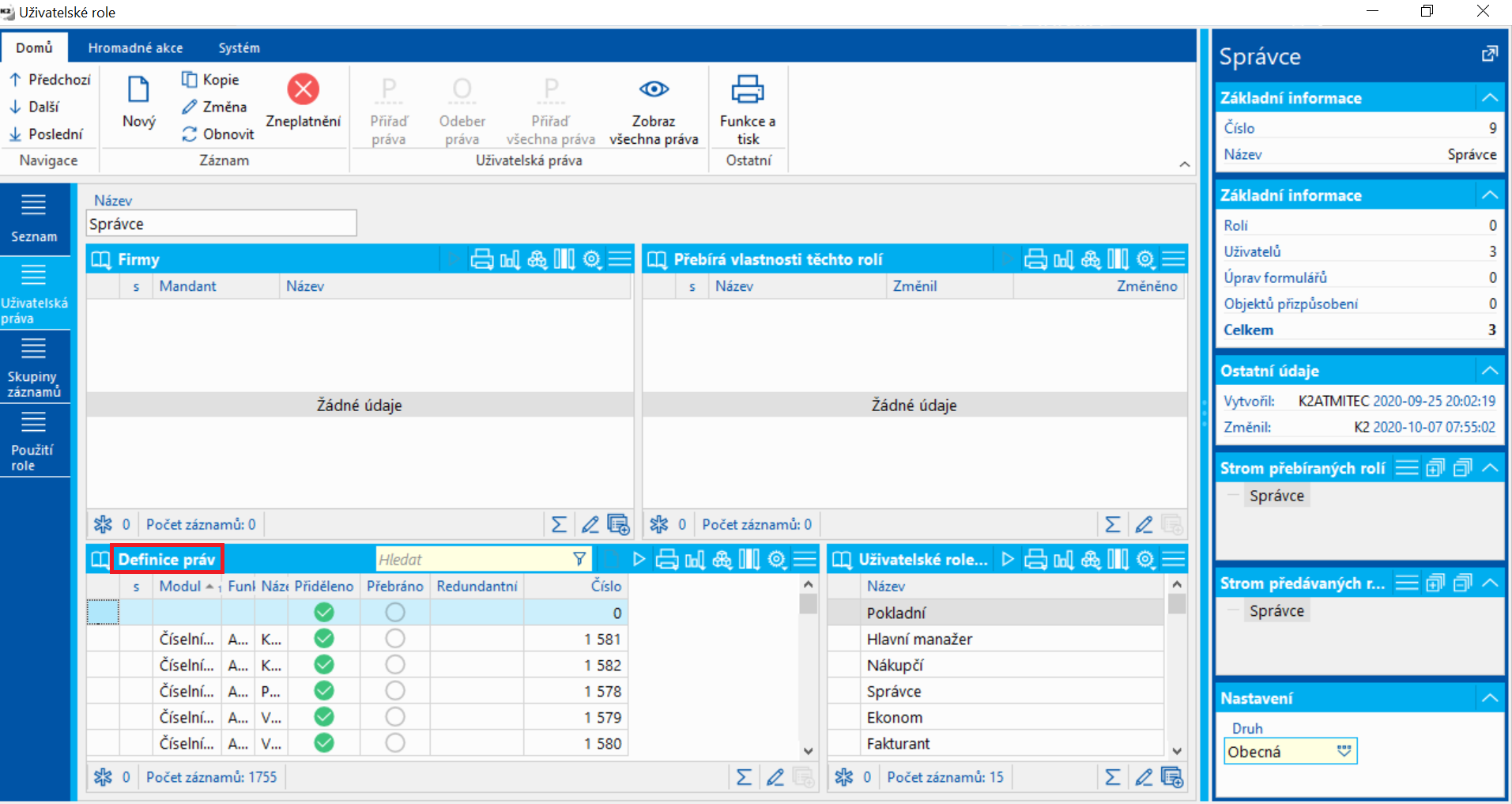
Obr.: Definice práv pro Web a e-shop